En este tutorial, aprenderás cómo dar formato de moneda en Google Sheets. Ya sea que tengas una tabla con datos o una hoja en blanco, asignar formato de moneda en Google Sheets es muy sencillo.
¡Acompáñame!
Pasos para dar formato de moneda en Google Sheets:
1. Selecciona el Rango: Comienza seleccionando el rango al que deseas aplicar el formato de moneda. Por ejemplo, puedes seleccionar de la celda C3 hasta la G15.
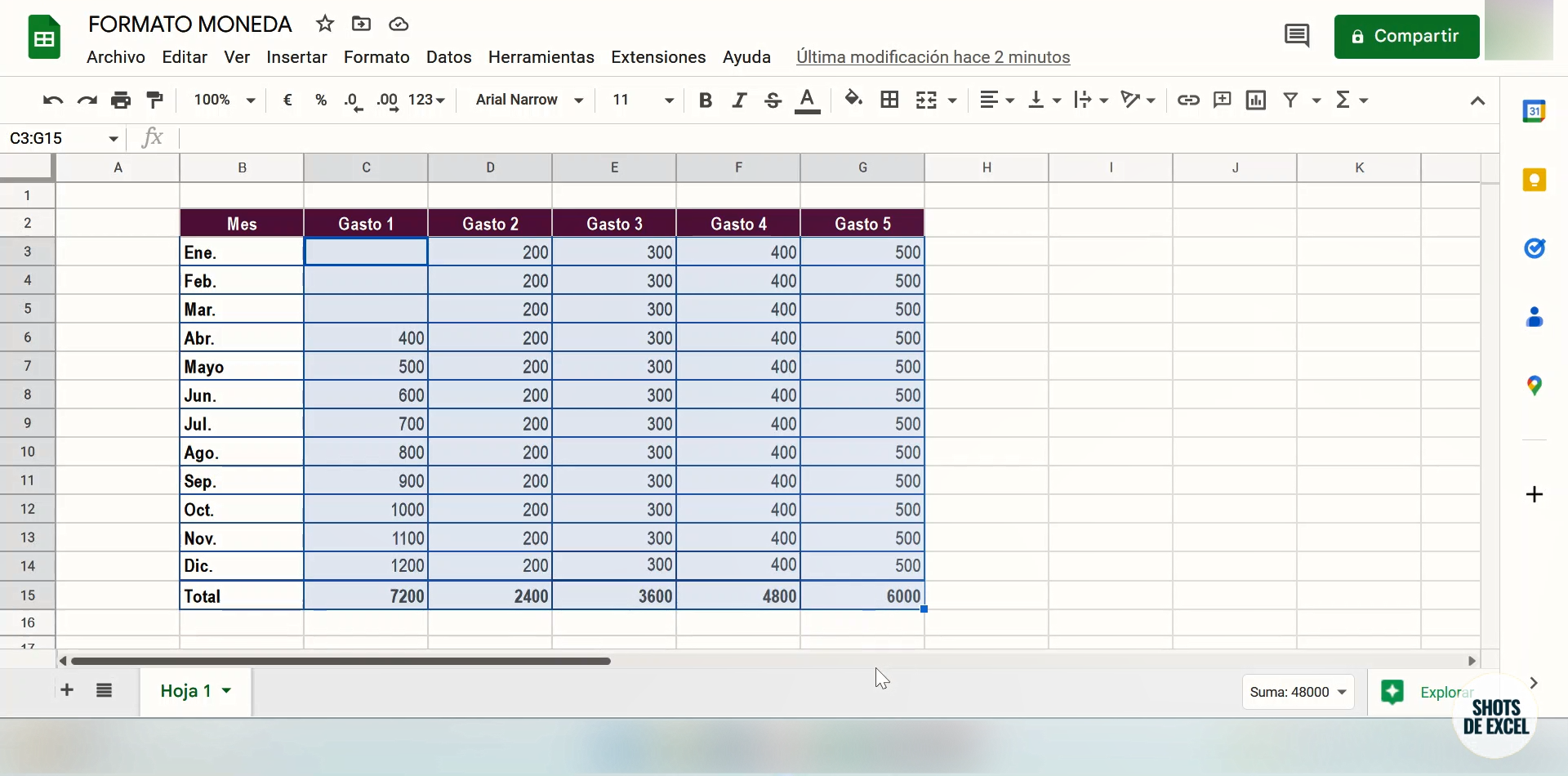
2. Accede al Menú de Formato: Haz clic en el menú "Formato" y luego selecciona "Número".
3. Moneda Personalizada: Escoge la opción "Moneda personalizada" y selecciona la moneda con la que trabajarás, como el dólar estadounidense.
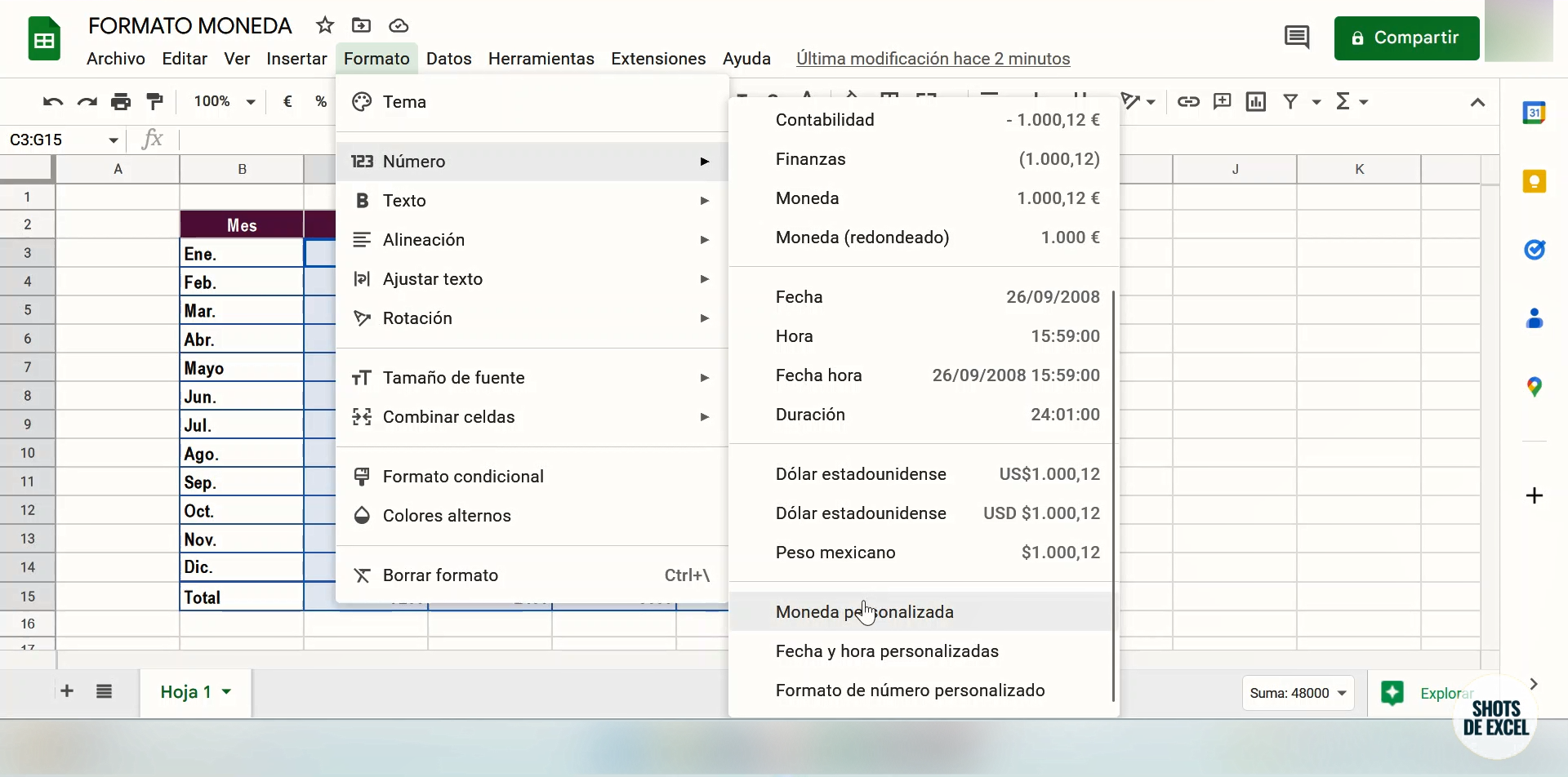
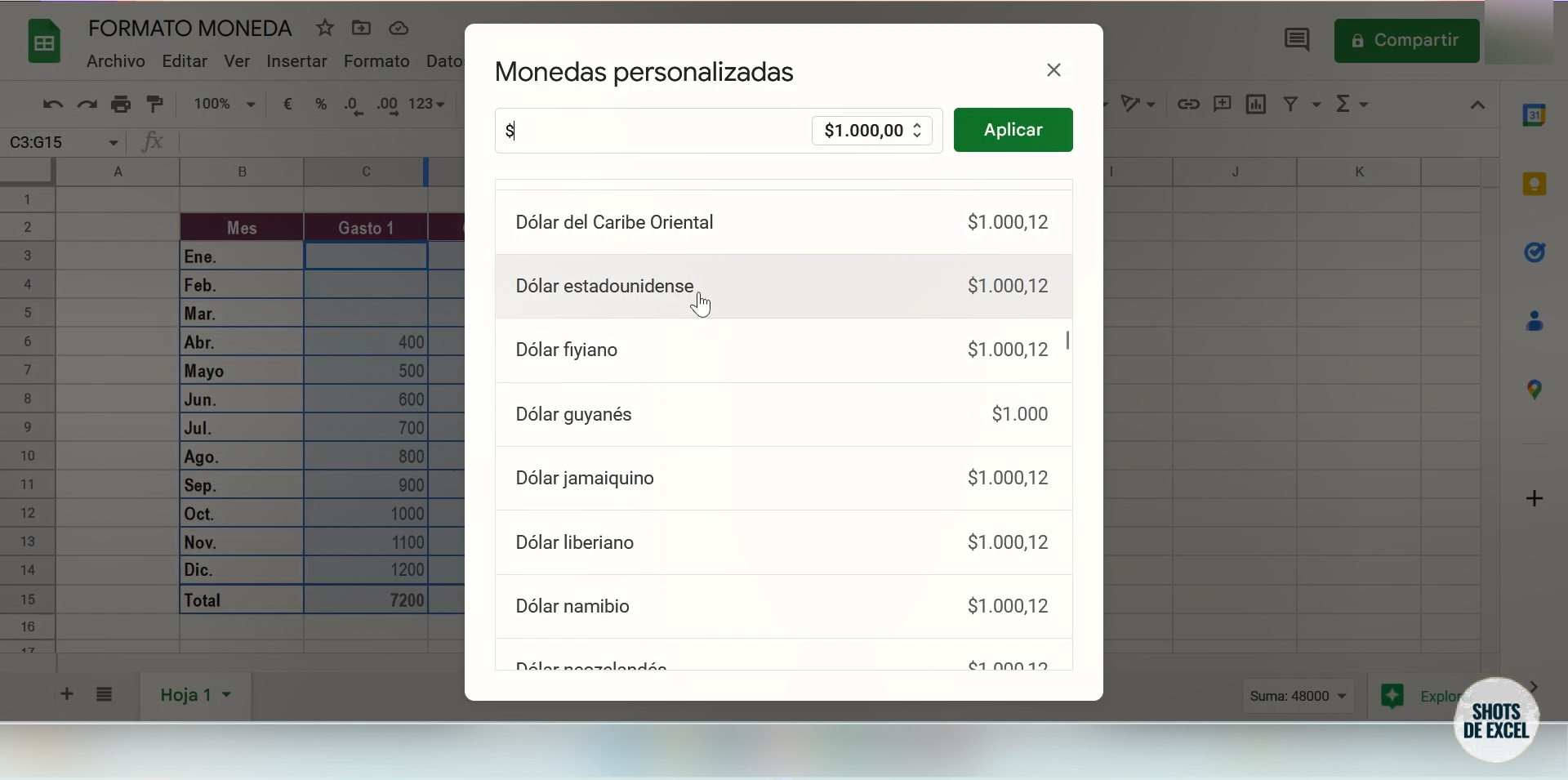
4. Elegir el Formato: Selecciona entre varios formatos disponibles para la moneda elegida, y aplica el que mejor se adapte a tus necesidades.
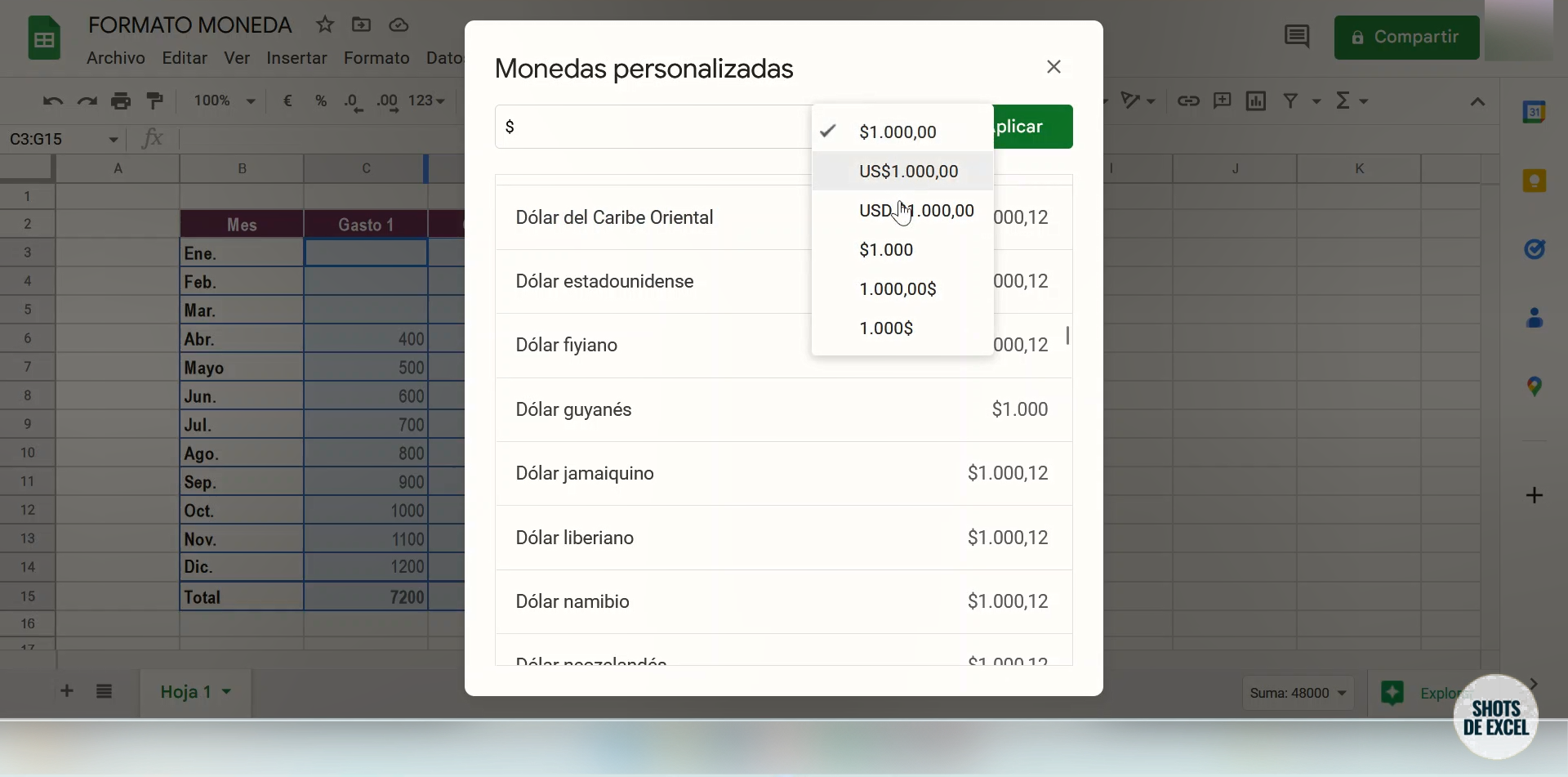
5. Automatización del Formato: Ahora, al ingresar una cantidad en las celdas seleccionadas, el formato de moneda se aplicará automáticamente sin necesidad de ingresar el signo de pesos o letras.
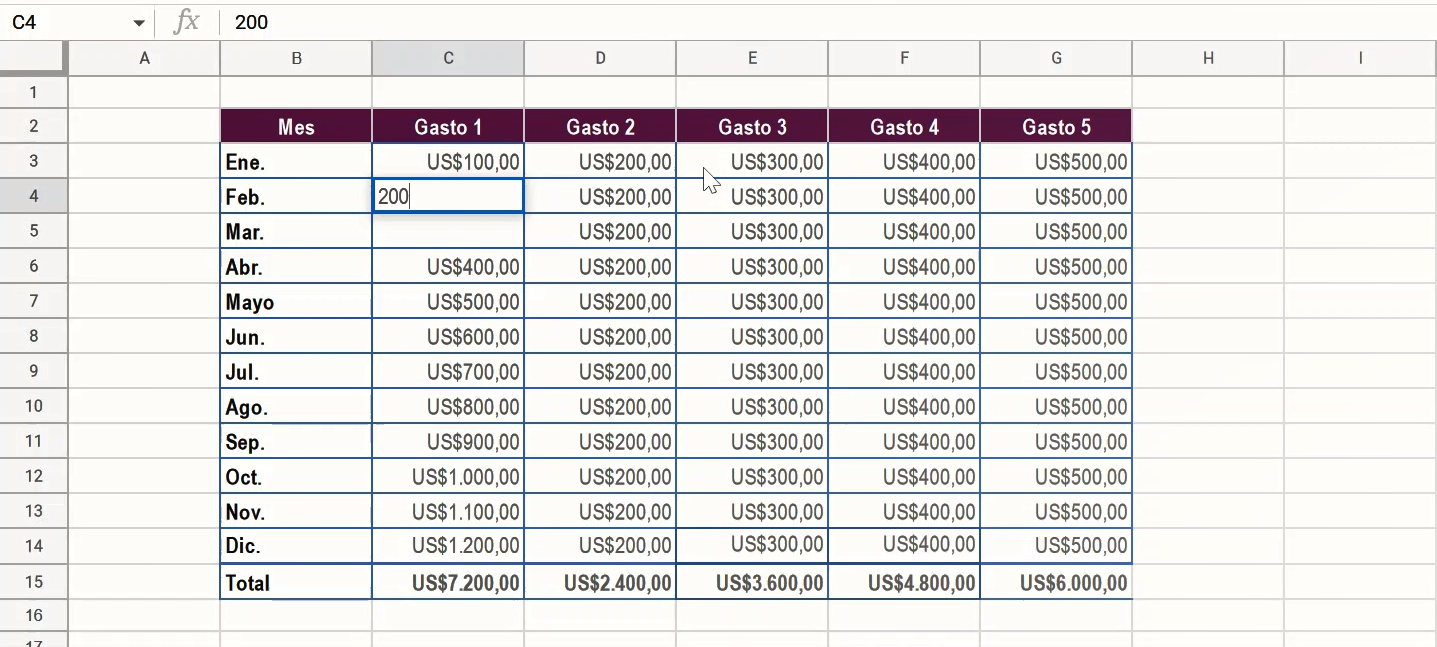
Con este sencillo procedimiento, podrás automatizar el formato moneda en tus tablas y celdas, lo que mejorará la presentación de tus datos y ahorrará tiempo en tu trabajo.
Si esto te gustó, te invito a 👉suscribirte al canal👈 para acceder a más tutoriales de Google Sheets y ver todo esto puesto en marcha. También puedes escríbirme aquí para dejar tus comentarios y dudas, que yo con gusto responderé.
¡Te espero en el siguiente Shot!
